Edge er den nye nettleseren fra Microsoft for sitt nye Windows 10-operativsystem. Edge-nettleseren har fått nye funksjoner og alternativer med hver større oppdatering til Windows 10, men mangler fortsatt et par funksjoner som du ser i andre etablerte nettlesere.
I jubileumsoppdatering (1607) og tidligere versjoner av Windows 10 kunne vi bare importere favoritter / bokmerker til Edge-nettleseren. Edge-nettleseren ga ikke mulighet til å eksportere favoritter / bokmerker.
Frem til nå måtte brukerne stole på tredjepartsverktøy for å eksportere bokmerker eller favoritter lagret i Edge-nettleseren. Enkelte nettlesere tilbyr et alternativ for automatisk å importere bokmerker fra Edge, men funksjonen virker ikke alltid.
Eksporter Edge favoritter til Firefox og Chrome
Starter med Windows 10 build 14926, støtter Microsoft Edge eksporterende favoritter eller bokmerker til en HTML-fil. Dette betyr at du enkelt kan eksportere Edge-bokmerker eller favoritter til Google Chrome, Firefox, Opera og andre populære nettlesere. Dette betyr også at du nå kan sikkerhetskopiere Edge-nettleserens favoritter før du installerer Edge på nytt eller installerer Windows 10 på nytt.
Eksporter favoritter fra Microsoft Edge i Windows 10
Fullfør oppgitt under veiledning for å eksportere Edge-favoritter til Google Chrome, Firefox eller Opera-nettleseren.
Trinn 1: Åpne Microsoft Edge-nettleseren. Klikk på Mer- ikonet (se bildet nedenfor), og klikk deretter Innstillinger .

Trinn 2: Under Favoritter-delen klikker du på Vis favorittinnstillinger .
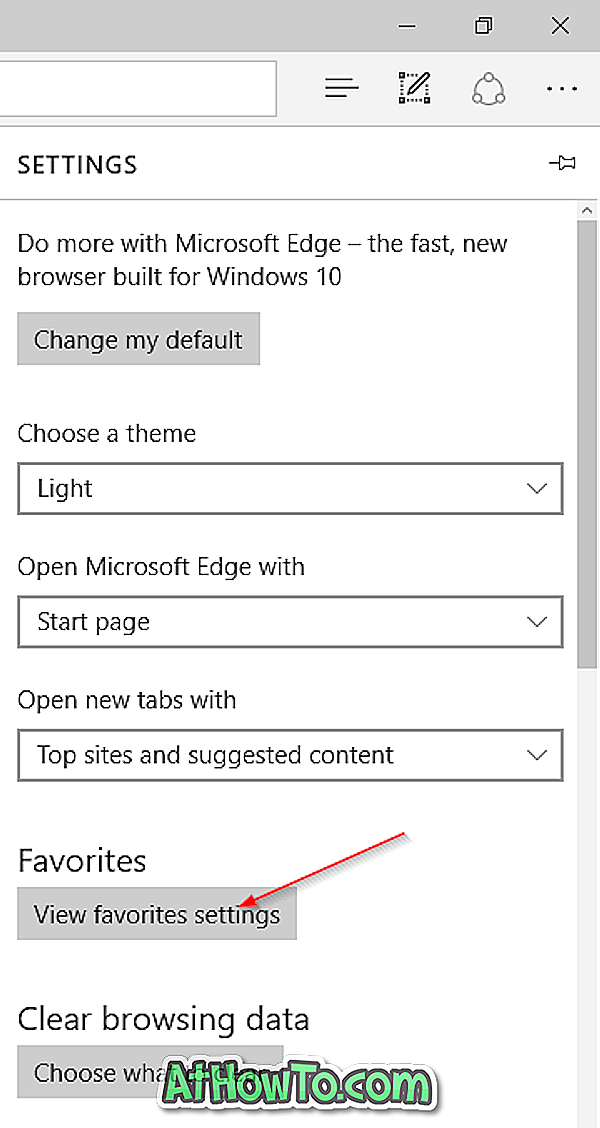
Trinn 3: Under Import eller eksport av en fil, klikk Eksporter til fil for å åpne Lagre som-dialogboksen. Velg et sted for å lagre HTML-filen som inneholder dine Edge-favoritter eller bokmerker, og klikk deretter Lagre- knappen.
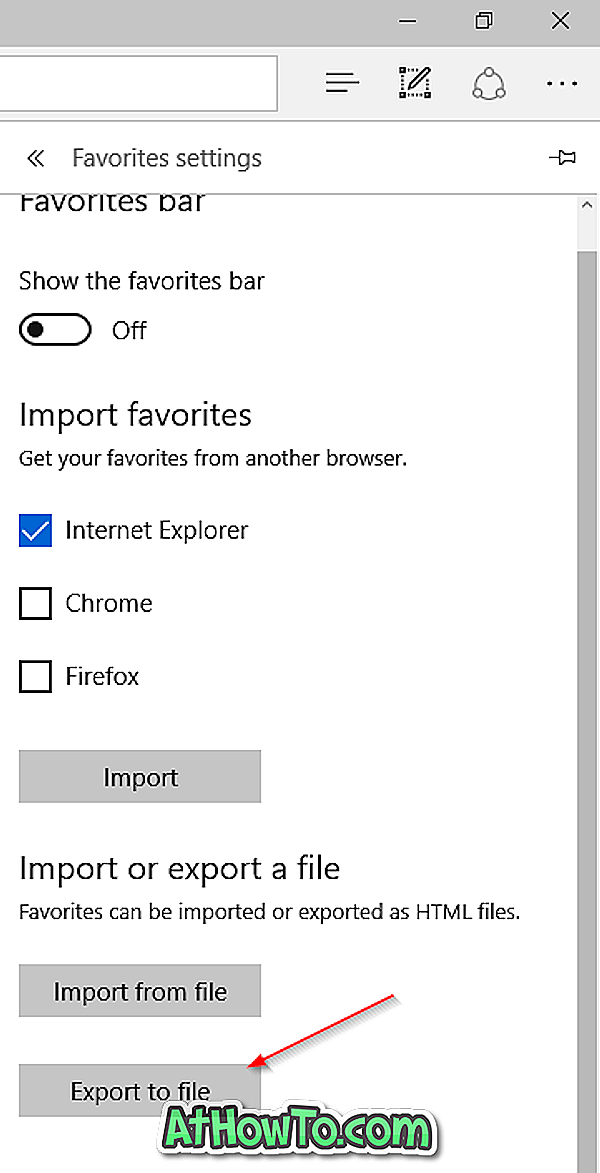
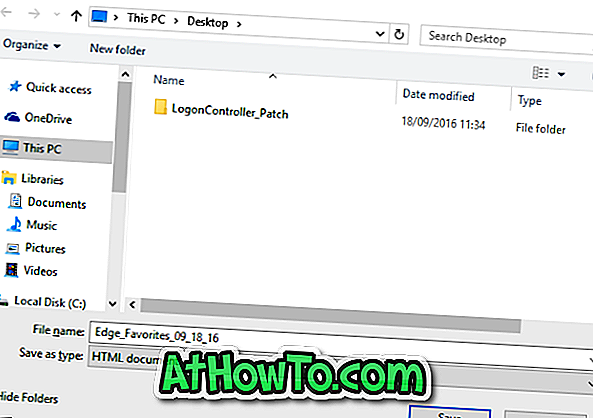
MERK: Hvis du ikke kan se Importer eller eksporter en filseksjon, skyldes det at du ikke kjører 14926 eller senere. Du kan sjekke ditt Windows 10 bygge nummer ved å skrive Winver.exe i Start menysøk og deretter trykke Enter.
Trinn 4: Start din Google Chrome eller Mozilla Firefox nettleser. På Firefox klikker du Bokmerke- menyen, og klikker deretter Vis alle bokmerker, eller bruk Ctrl + Shift + B hurtigtast for å åpne bokmerkebibliotek.
I Firefox- nettleseren klikker du Importer og Sikkerhetskopiering, klikk Importer bokmerker fra HTML, velg HTML-bokmerkingsfilen som inneholder eksporterte bokmerker fra Kant, og klikk deretter Åpne for å importere alle bokmerker.
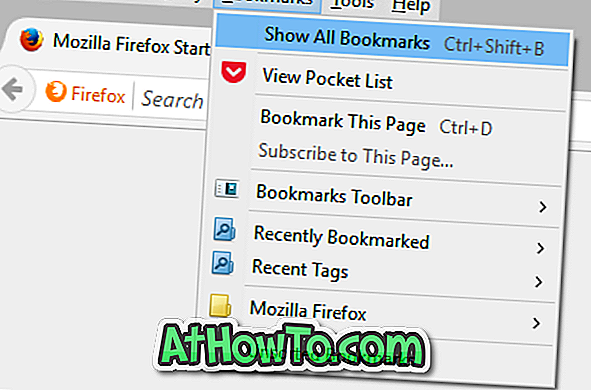
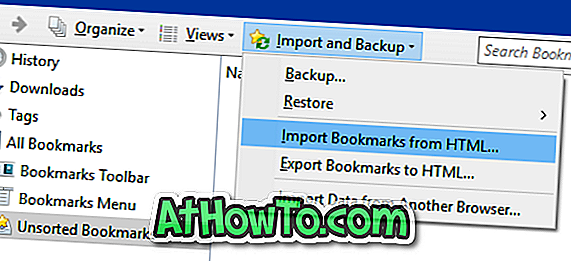
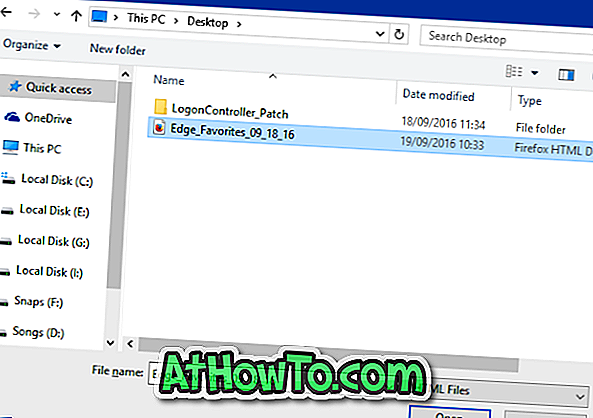
På en ny faneblad i Chrome- nettleseren skriver du krom: // innstillinger og trykker deretter Enter-tasten for å åpne Innstillinger-siden.
Under Personer- delen klikker du Importer bokmerker og innstillinger, velg Bokmerke HTML-fil, klikk Velg fil, velg HTML-fil som inneholder Edge bokmerker / favoritter, og klikk deretter Åpne- knappen. Det er det!
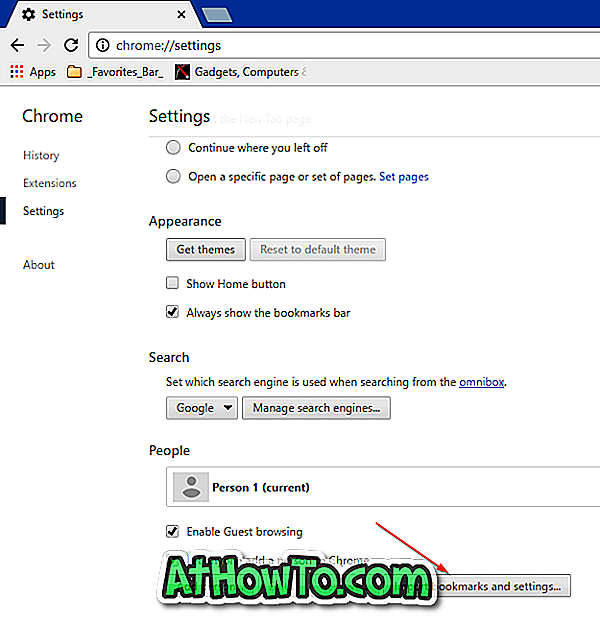
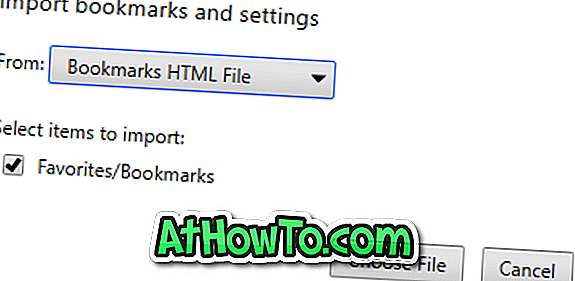
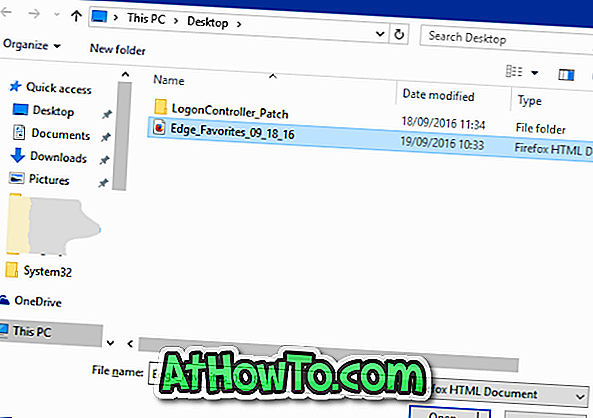
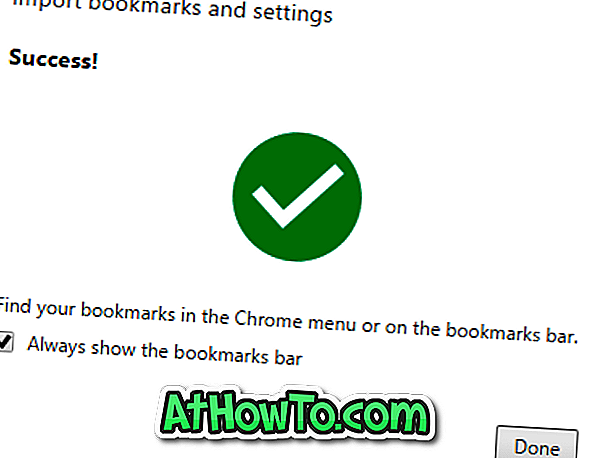
Ikke glem å gå gjennom våre visningspassord lagret i Edge-nettleseren og hvordan du endrer standard nedlastingssted i Edge-nettleseren.



![Slik installerer du Windows 7 til USB ekstern harddisk [må leses]](https://athowto.com/img/windows-7-guides/644/how-install-windows-7-usb-external-hard-drive.jpg)










